Co jsou to pokies v Austrálii? Význam a vlastnosti výherních automatů
Co jsou pokies v Austrálii? co to znamená? V Austrálii jsou velmi oblíbené hrací automaty zvané pokies. Tyto automaty najdete všude: v kasinech, …
Přečtěte si článek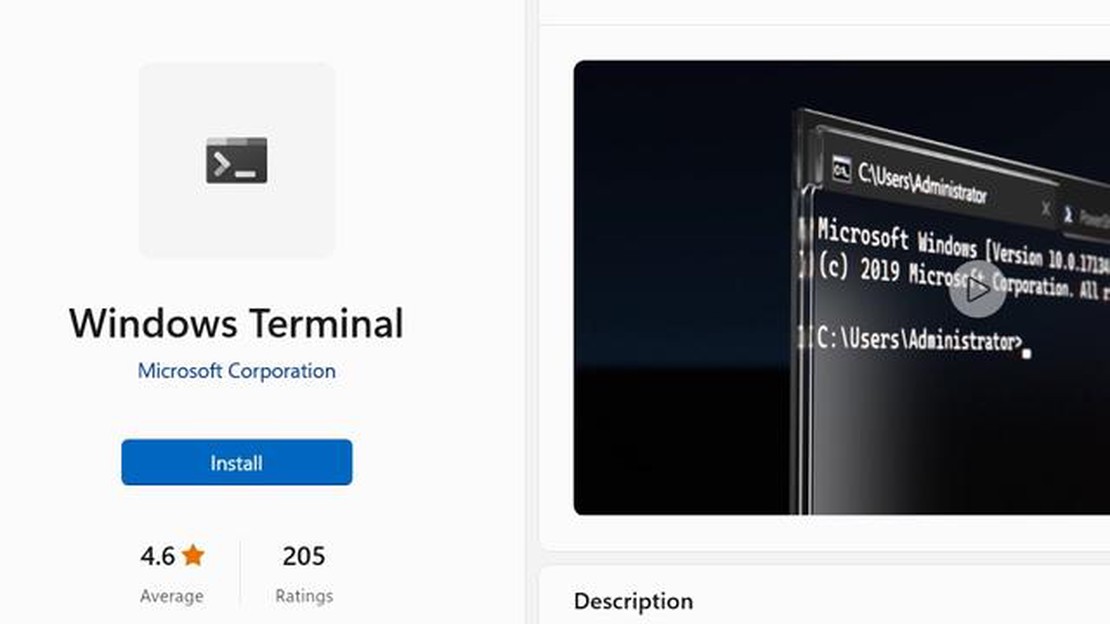
Terminál systému Windows je jedním z nejdůležitějších nástrojů pro práci s operačním systémem Windows. Umožňuje spouštět různé příkazy, spravovat soubory a nastavení a spouštět různé skripty a programy. Někdy se však uživatelé mohou setkat s problémem, kdy se terminál systému Windows v systému Windows 11 neotevře. V tomto článku se podíváme na několik způsobů, jak tento problém vyřešit.
Než začnete problém řešit, doporučujeme provést několik předběžných kroků. Nejprve se ujistěte, že je v počítači spuštěn systém Windows 11. Je možné, že problém může souviset s tímto faktorem. Doporučujeme také zkontrolovat, zda nejsou k dispozici aktualizace systému, které mohou obsahovat opravy tohoto problému. Proveďte kontrolu aktualizací prostřednictvím nabídky Nastavení -> Aktualizace a zabezpečení -> Zkontrolovat aktualizace.
Obsah
Pokud problém přetrvává i po provedení výše uvedených kroků, můžete vyzkoušet následující kroky k jeho odstranění. Nejprve zkontrolujte, zda je v systému přítomen spustitelný soubor Terminál systému Windows. K tomu můžete použít Správce úloh nebo Průzkumníka souborů. Ve většině případů se spustitelný soubor terminálu Windows nazývá “cmd.exe” a nachází se v cestě “C:Windows/System32”. Pokud soubor chybí, je třeba jej obnovit, například pomocí funkce Obnovení systému nebo zkopírováním z jiné pracovní kopie systému Windows.
Pokud je soubor přítomen, dalším krokem je kontrola jeho integrity. Neplatný nebo poškozený soubor může být příčinou problému s otevřením Terminálu systému Windows. Ke kontrole integrity můžete použít vestavěný nástroj “SFC” (System File Checker). Chcete-li tento nástroj spustit, otevřete příkazový řádek s právy správce a spusťte příkaz “sfc /scannow”. Nástroj zkontroluje integritu systémových souborů a v případě zjištění problémů je automaticky opraví.
Terminál systému Windows je užitečný nástroj pro spouštění příkazů a správu operačního systému Windows. V systému Windows 11 lze terminál otevřít několika způsoby.
Jedním z nejrychlejších způsobů otevření Terminálu systému Windows je použití kombinace kláves Win + R. V zobrazeném okně “Spustit” zadejte příkaz “cmd” a stiskněte klávesu Enter. Tím se otevře příkazový řádek systému Windows.
V systému Windows 11 můžete příkazový řádek otevřít také prostřednictvím nabídky Start. Klepněte na tlačítko Start v levém dolním rohu obrazovky a poté v seznamu aplikací vyhledejte položku “Windows PowerShell” nebo “Příkazový řádek” a klepněte na ni.
Terminál systému Windows můžete najít pomocí funkce vyhledávání. Kliknutím na ikonu lupy na hlavním panelu nebo stisknutím klávesové zkratky Win + S vyvoláte okno vyhledávání. Do vyhledávacího pole zadejte “cmd” nebo “command prompt” a vyberte příslušný výsledek.
Přečtěte si také: Samsung Galaxy S7 Odesílání textových zpráv selhalo Chyba a další související problémy
Tento způsob otevření terminálu systému Windows je o něco časově náročnější, ale přesto účinný. Klepněte pravým tlačítkem myši na ikonu Start v levém dolním rohu obrazovky a z otevřené kontextové nabídky vyberte “Terminál Windows” nebo “Příkazový řádek”.
Nyní znáte několik způsobů, jak otevřít Terminál systému Windows v systému Windows 11. Vyberte si pro vás nejvhodnější způsob a spravujte svůj operační systém efektivněji.
Pokud máte potíže s otevřením Terminálu Windows v systému Windows 11, měli byste se nejprve ujistit, že je Terminál Windows v počítači nainstalován. Zde je několik způsobů, jak ověřit, zda je Terminál Windows přítomen:
Pokud jste terminál Windows nainstalovali, ale přesto jej nelze otevřít, může problém spočívat v jiných nastaveních operačního systému nebo v konfliktech s jiným softwarem. V takovém případě doporučujeme kontaktovat odborníka na podporu nebo nahlédnout do oficiální dokumentace společnosti Microsoft.
Přečtěte si také: Chraňte svůj Moto E pomocí 4 nejlepších ochranných krytů obrazovky
Pokud se potýkáte s problémem, kdy se Terminál systému Windows nechce otevřít v systému Windows 11, může vám problém pomoci vyřešit přeinstalování terminálu. Zde je uveden postup, jak to provést:
Po přeinstalování aplikace Windows Terminal ji zkuste znovu otevřít. Ve většině případů se tím problém s jeho otevřením vyřeší. Pokud problém stále přetrvává, vyzkoušejte další řešení popsaná v jiných částech tohoto článku.
Může to být způsobeno chybou v systému nebo nesprávným nastavením. Chcete-li problém odstranit, můžete vyzkoušet několik řešení.
Pokud máte problém s otevřením terminálu v systému Windows 11, můžete zkusit vyřešit několik věcí. Nejprve zkontrolujte, zda není přístup k terminálu zablokován v nastavení zabezpečení nebo antivirovém softwaru. Pokud to nepomůže, můžete zkusit provést restart systému nebo spustit kontrolu příkazového řádku na poškozené soubory. Pokud všechny výše uvedené metody problém nevyřeší, doporučujeme přeinstalovat operační systém.
Chcete-li zkontrolovat poškozené soubory v systému Windows 11 pomocí příkazového řádku, musíte otevřít příkazový řádek jako správce a spustit příkaz “sfc /scannow”. Tento příkaz provede kontrolu systémových souborů na přítomnost chyb a pokud je to možné, automaticky je opraví. Po dokončení kontroly můžete zkusit otevřít terminál a zjistit, zda je problém odstraněn.
Ano, problém s otevřením terminálu v systému Windows 11 může být způsoben chybou instalace operačního systému. V takovém případě se doporučuje přeinstalovat systém, aby se případné chyby opravily. Před přeinstalací byste měli zálohovat data, aby nedošlo ke ztrátě důležitých informací.
Co jsou pokies v Austrálii? co to znamená? V Austrálii jsou velmi oblíbené hrací automaty zvané pokies. Tyto automaty najdete všude: v kasinech, …
Přečtěte si článekApple do několika let přidá identifikaci obličeje do téměř všech svých zařízení Podle nejnovějších zpráv plánuje společnost Apple během několika …
Přečtěte si článek5 nejlepších aplikací pro sebezdokonalování pro Android v roce 2023 Chcete zlepšit svůj osobní rozvoj a provést pozitivní změny ve svém životě? …
Přečtěte si článek5 nejlepších rozhlasových aplikací pro poslech místního AM/FM rádia s využitím dat a Wi-Fi nebo bez něj V dnešní digitální době, kdy vysílání dominují …
Přečtěte si článekCo znamená mAh pro baterie? Pokud jde o chytré telefony, tablety a další přenosná elektronická zařízení, je životnost baterie zásadním faktorem, který …
Přečtěte si článekJak opravit nemožnost vytvoření účtu PSN v systému PS5 | NOVINKA v roce 2023! Těšíte se, až si pořídíte novou herní konzoli PS5? Tak to nejste sami! …
Přečtěte si článek